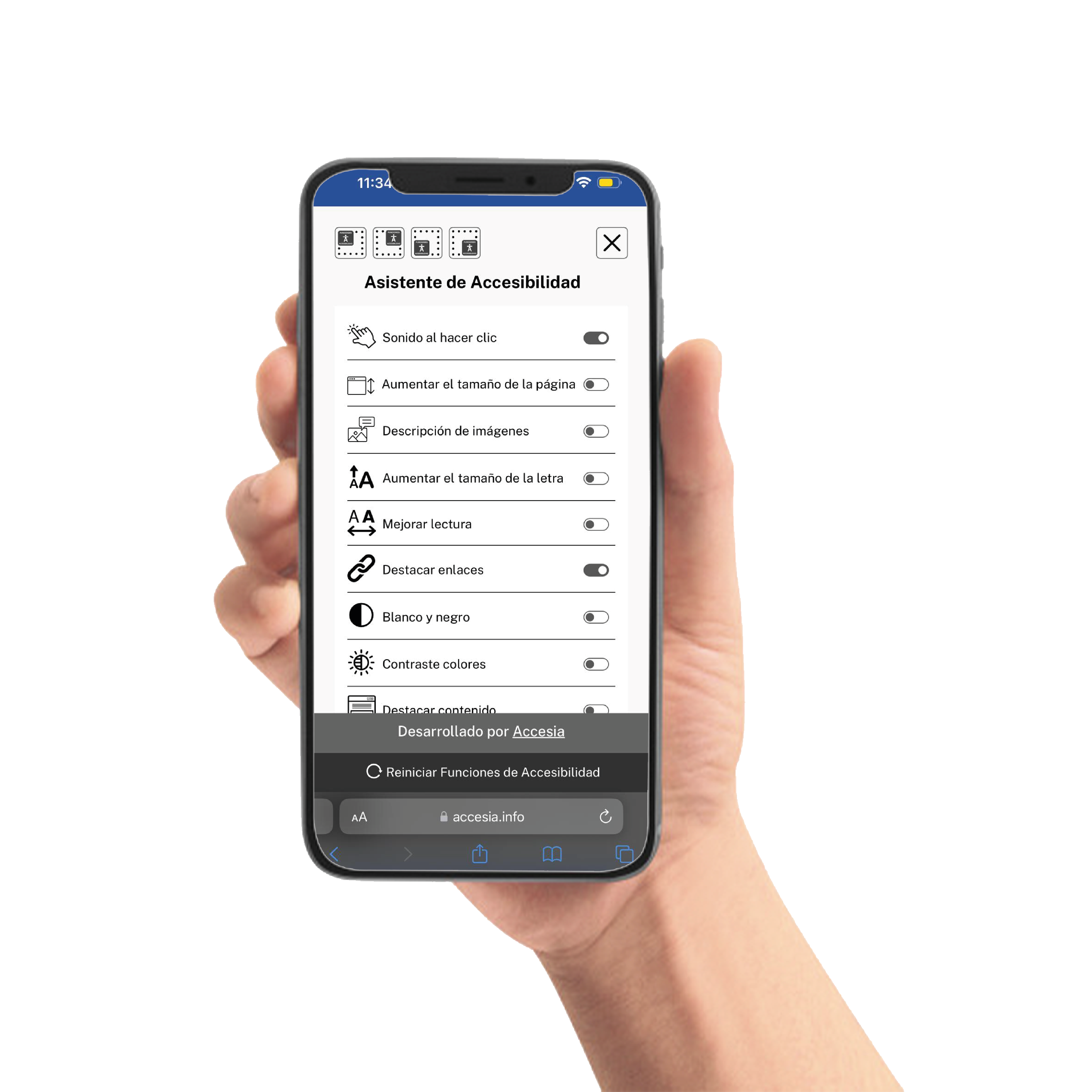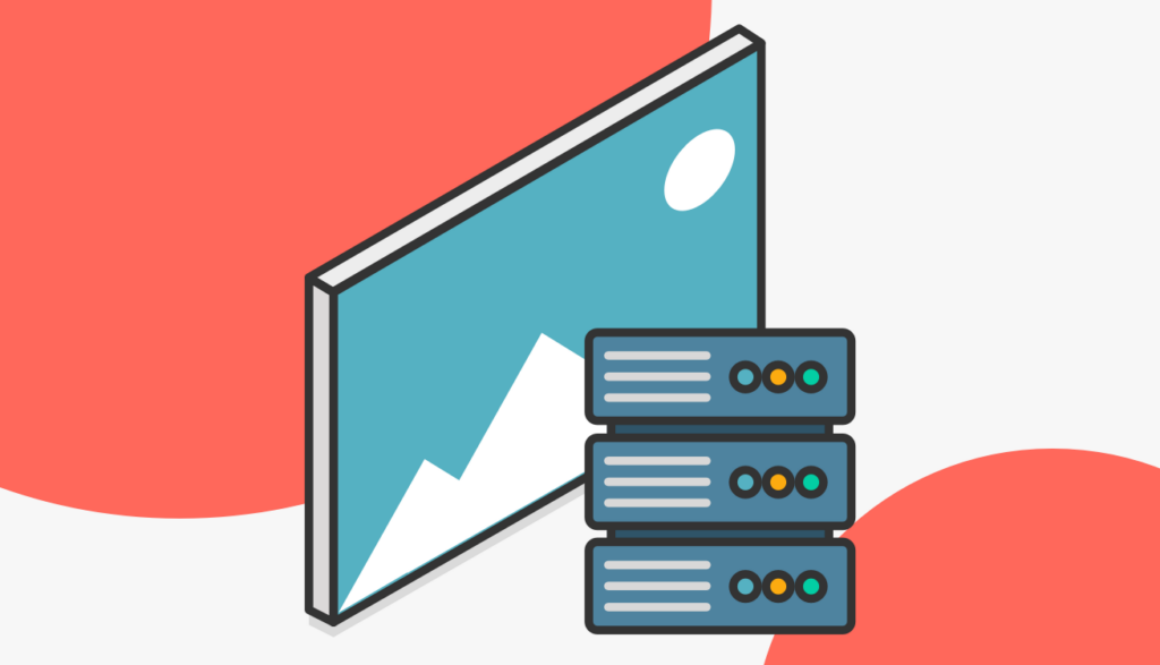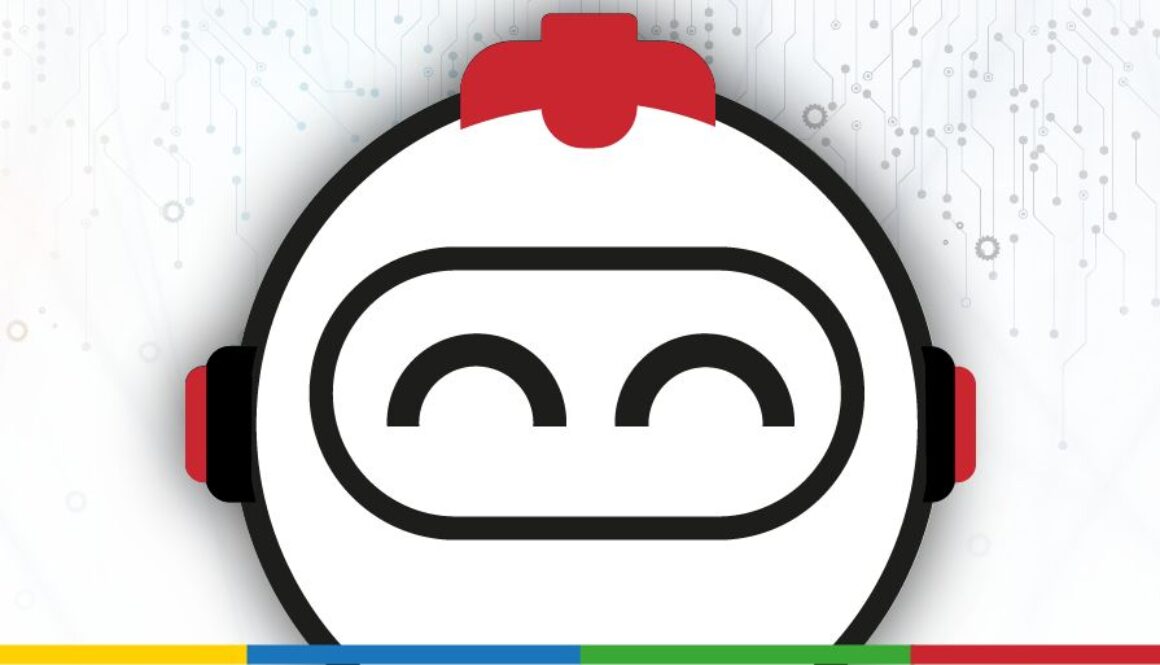Nueva versión de nuestro Asistente de Accesibilidad (AdA) codiseñada junto con Plena Inclusión Comunidad Valenciana
Como sabéis, llevamos tiempo colaborando con Plena Inclusión CV, y fruto de ese trabajo conjunto hemos desarrollado una nueva versión de AdA (Asistente de Accesibilidad), nuestra herramienta digital que añade funcionalidades extra de accesibilidad a cualquier web.
Pero AdA no es una herramienta cualquiera.
A diferencia de otras soluciones del mercado, AdA ha sido validada y rediseñada desde el principio por las propias personas usuarias finales —las validadoras de Plena Inclusión Comunidad Valenciana—, utilizando metodologías de Innovación Social. Personas con discapacidad cognitiva han participado en todo el proceso: evaluando, proponiendo mejoras y, en definitiva, cocreando con nosotros.
En esta nueva versión, hemos mejorado el diseño, los textos y los pictogramas del panel, facilitando aún más la comprensión de la propia herramienta.
Gracias a esta colaboración, AdA es ahora más útil, comprensible e inclusiva.
Este trabajo conjunto ha sido reconocido con el Premio de Innovación en Diversidad del Ayuntamiento de Valencia.
¿Nos ayudas a darlo a conocer?
Este proyecto ha sido presentado como buena práctica y puede ser elegido como una de las mejores en el Encuentro Estatal de Plena Inclusión España 2025.
Danos un empujón.
Esperamos tus 5 estrellas aquí.